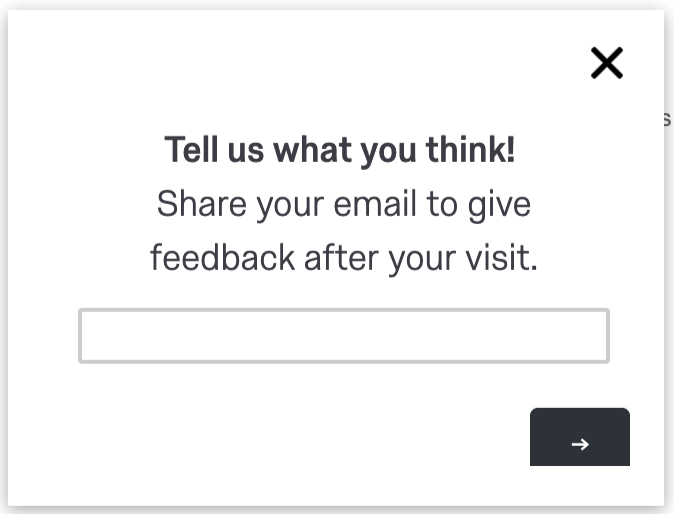Encuestas de salida de sitios móviles
Acerca de las encuestas de salida de sitios móviles
Las encuestas de salida son encuestas que se presentan a los encuestados cuando abandonan su sitio. Para recopilar opinión generales sobre su sitio web, le recomendamos hacer preguntas una vez que sepa que los visitantes de su sitio web han finalizado su visita por completo y han abandonado el sitio web. Esto garantiza que los opinión que reciba cubran toda su experiencia, de principio a fin. En esta página, cubriremos cómo crear una encuesta de salida específicamente para la experiencia móvil.
Encuestas de salida de sitios de escritorio
Si busca información sobre cómo crear encuestas de salida para visitantes de computadoras de escritorio, consulte los siguientes recurso:
- Suscribirse-in al salir del sitio:Se muestra una invitación inicial y se pregunta si el visitante estaría interesado en brindar opinión una vez que abandone el sitio. Si están de acuerdo, aparece un ventana emergente inferior cargas diseño . Este ventana emergente inferior se oculta detrás de la página web hasta que salen del sitio. Una vez que el visitante sale, aparece la ventana de invitación a la encuesta . Visita Encuesta de suscripción voluntaria al salir del sitio para obtener más información sobre cómo configurar esto.
- Intención de salida:Al utilizar esta opción en sus opciones de intercept , la intercept se mostrará tan pronto como el visitante haya movido el cursor fuera del área de visualización del navegador. Visita Intercept de pantalla para obtener más información sobre cómo configurar esto.
- Compromiso:Utilizando sus propios datos de análisis web, determine cuánto tiempo pasa promedio una persona en su sitio web. Utilizando “Tiempo de permanencia en el sitio” o “Número de páginas” lógica, puedes configurar tu intercept para que se muestre cerca del momento en que la mayoría de las personas están cerca de finalizar su sesión.
Descripción general de las encuestas de salida de sitios móviles
Para los visitantes de la web móvil, las encuestas de salida son un poco más difíciles de configurar. No es posible cargar una ventana debajo de un navegador móvil, por lo que la suscribirse al salir del sitio no puede ser una opción aquí. Además, no hay forma de rastrear el movimiento del mouse ya que el visitante usa sus dedos para navegar. Para poder seguir haciendo preguntas a los visitantes cuando salen del sitio web, tenemos que construir la intercept de forma diferente. Los siguientes pasos resumen el proceso para crear una encuesta de salida móvil. Entraremos en más detalles sobre cada paso en las siguientes secciones.
- Crear una encuesta de recopilación de información de contacto:Además de la encuesta general de opinión del sitio web utilizada para los visitantes de computadoras de escritorio, recomendamos crear una encuesta separada para los visitantes de la web móvil. Esto incluirá solo una pregunta y solicitará su dirección de correo electrónico o número de teléfono.
- Configurar un flujo de trabajo de distribución:Utilice la plataforma de Flujo de trabajo para crear una tarea si se ingresa un correo electrónico o un número de teléfono. Si ingresa alguno, envíe el enlace anónimo a la encuesta general sobre la experiencia del sitio web. Esto se puede hacer por correo electrónico o SMS (si está disponible).
Consejo Q: Si está interesado en la distribución de SMS, comuníquese con nosotros. Servicios de Cuenta.
- Construye tu diseño móvil e intercept:Cree un cuadro de diálogo diseño y diálogo de respuesta para mostrar la encuesta y configure su lógica de intercept para separar a los visitantes de la web de escritorio de los visitantes de la web móvil. Esto garantiza que las personas vean el contenido correcto.
Paso 1: Creación de una Encuesta de recopilación de información de Contacto
El primer paso para crear una encuesta de salida móvil es crear una encuesta para recopilar la información de contacto de sus visitantes móviles.
- En tu cuenta, crear Un nuevo proyecto de encuesta .
- Cambiar el tipo de pregunta a Entrada de texto.
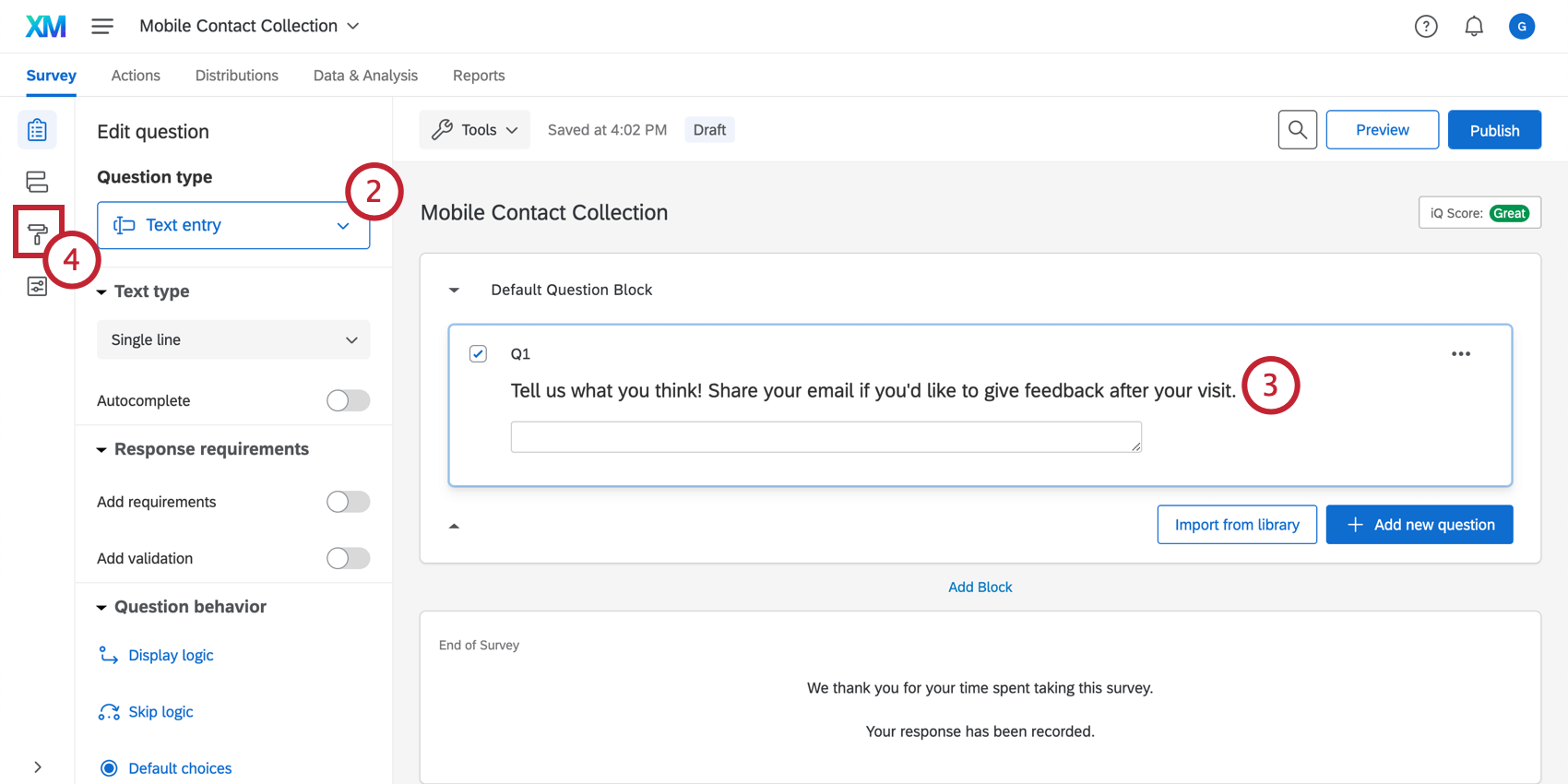
- Editar el texto de la pregunta para solicitar una dirección de correo electrónico o un número de teléfono al que puede enviar una invitación para opinión una vez que hayan completado su visita. Recomendamos elegir únicamente el correo electrónico o número de teléfono.
Ejemplo: Para el correo electrónico, puede utilizar: “Díganos lo que piensa”. Comparte tu correo electrónico para darnos opinión después de tu visita.” Para SMS, puede utilizar “Comparta su número de teléfono para recibir un cuestionario de opinión por SMS después de su visita”.
- Navegar hasta el Aspecto visual y operativo Menú para actualizar el tema de la encuesta Ser muy minimalista y sencillo. Esto garantizará que solo se muestre la pregunta y ningún contenido adicional en la intercept.
Paso 2: Configurar un Flujo de trabajo de Distribución
A Siguiente , deberá crear un flujo de trabajo de distribución para enviarle al encuestado su encuesta de opinión .
- Crear un flujo de trabajo iniciado por un Respuesta a la Encuesta evento.
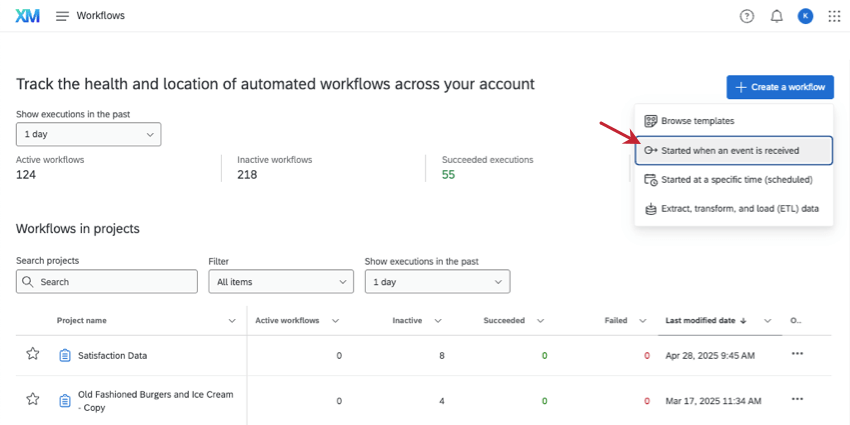
- Agregar un condición para que el flujo de trabajo solo se activador cuando la pregunta que solicita información de contacto sea no vacío.
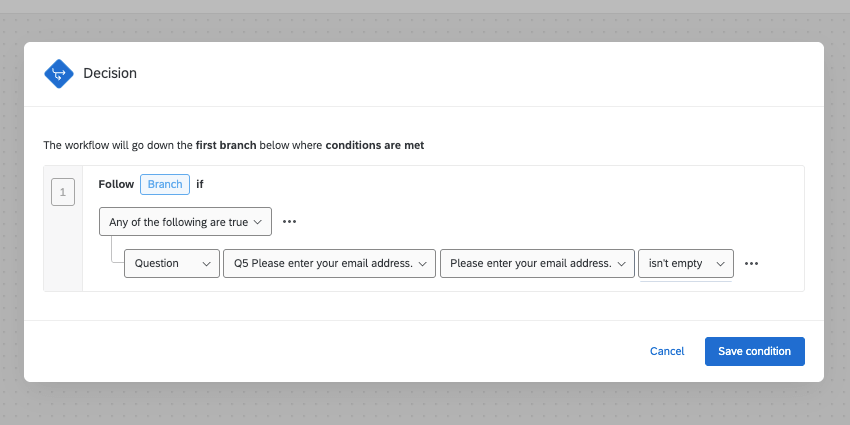
- Agregar un Tarea.
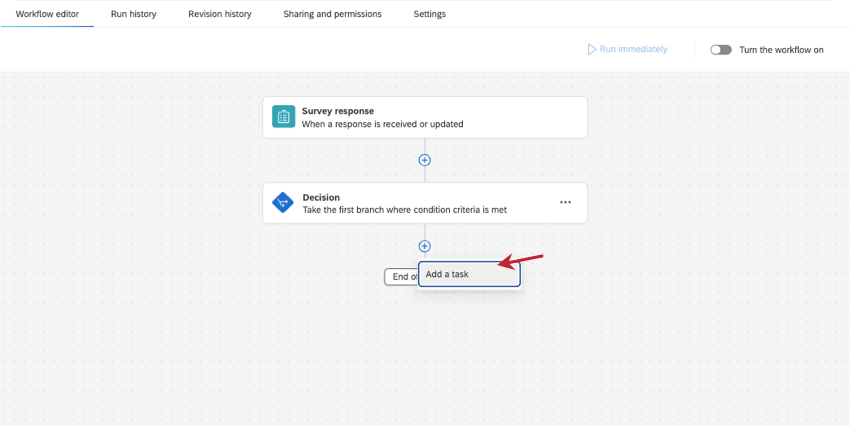
- Seleccione el Actualizar los contactos del XM Directory tarea.
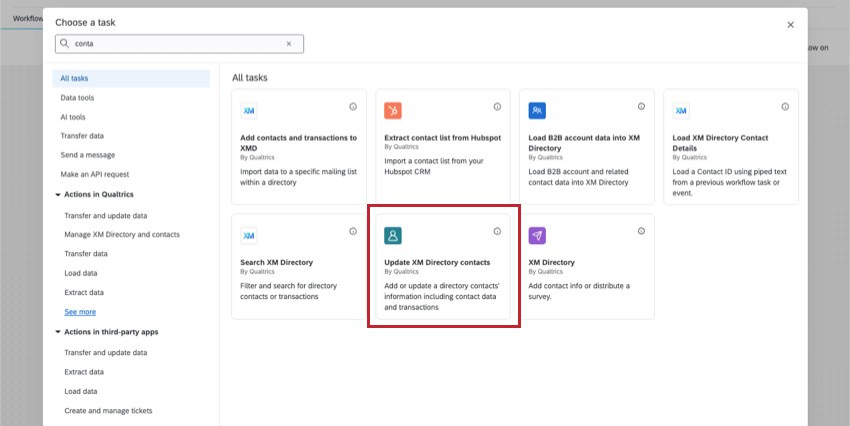
- Siga los pasos para configurar esta tarea. Para sus campos:
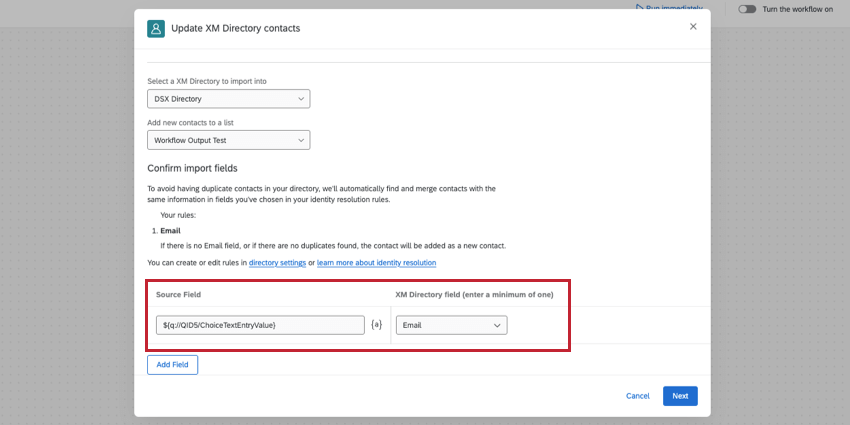
- Independientemente del tipo de distribución , su directorio puede tener reglas que requieran que complete ciertos campos, como el correo electrónico, la ID de referencia externa (número de identificación único para el contacto) o un apellido.
- Si se distribuye por correo electrónico, utilice texto dinámico en el Correo electrónico campo para guardar la información de contacto del encuestado como la dirección de correo electrónico que proporcionó en la encuesta.
- Si se distribuye mediante SMS, utilice texto dinámico para guardar el número de teléfono proporcionado en la encuesta como su Número de teléfono.
- Agregue otros campos de información de contacto según desee.
- Cuando hayas terminado, agrega otra tarea.
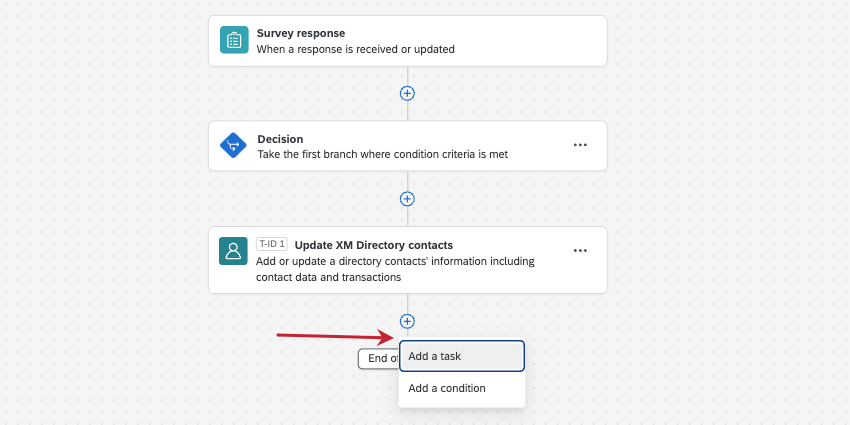
- Dependiendo de si envía la encuesta por correo electrónico o SMS, seleccione una de las siguientes opciones:
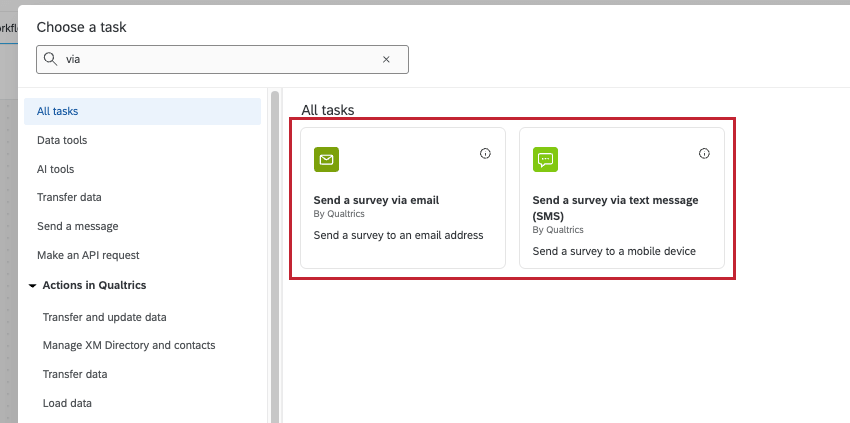
- Para el Encuesta, elija la encuesta de opinión de su sitio web.
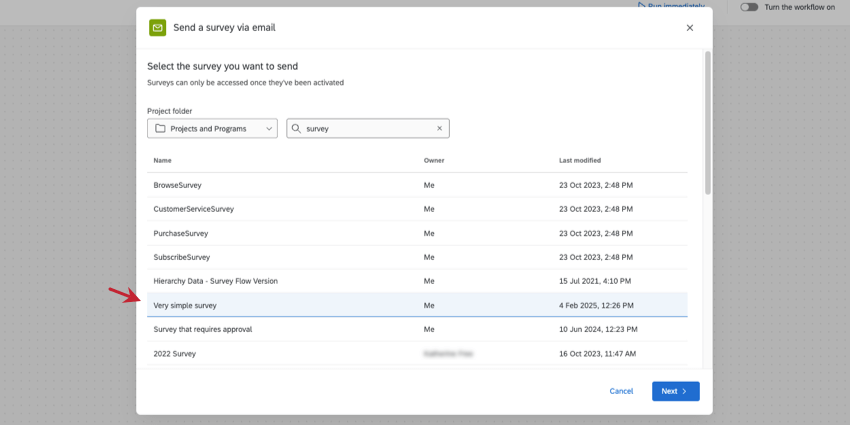 Consejo Q: Esta es la encuesta en la que recopilará opinión después de salir del sitio móvil. Esta es una encuesta nueva, independiente de la que creó en paso 1.
Consejo Q: Esta es la encuesta en la que recopilará opinión después de salir del sitio móvil. Esta es una encuesta nueva, independiente de la que creó en paso 1. - Bajo Fuente, cámbialo a tu Actualizar los contactos del XM Directory tarea.
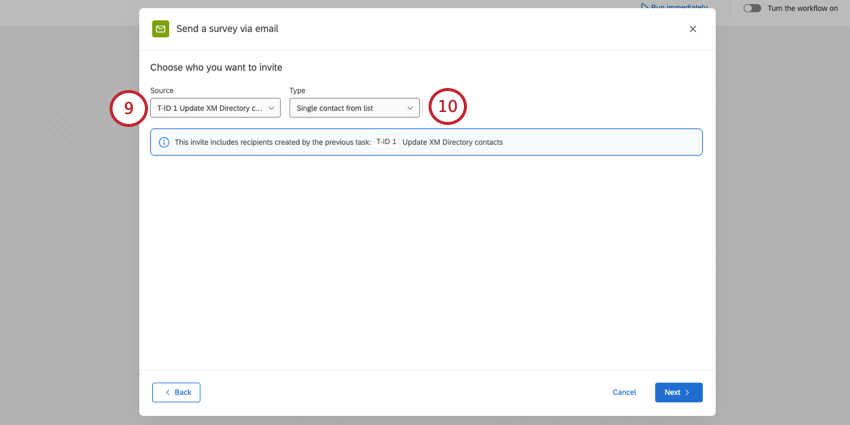
- Bajo Tipo, seleccionar contacto único de la lista.
- Aquí hay algunas otras opciones que necesitará para una encuesta de salida del sitio móvil. Si una opción no aparece aquí, puedes personalizarla como desees.
- Ingrese sus datos o los de su equipo para el Dirección de remitente, nombre de remitente y correo electrónico de respuesta.
- No programe un recordatorio.
- Configura tu sujeto y mensaje usando la plantilla a continuación.
- Cuando termine, Ahorrar tu tarea
Sujeto y mensaje recomendados:
A continuación se muestra una plantilla de línea de sujeto y mensaje para su tarea del XM Directory . Siéntete libre de modificarlo según sea necesario.
Línea de Sujeto : Por favor, comparta opinión sobre su reciente visita a {{NOMBRE DE EMPRESA }}
Mensaje:
Intentamos continuamente mejorar la experiencia del sitio web y sus opiniones y opinión son muy importantes para nosotros. Tómese 2 minutos y comparta sus opinión sobre su reciente visita a {{NOMBRE DEL SITIO WEB}}.
Agradecemos su atenta respuesta.
${l://SurveyLink?d=Haga clic aquí para comenzar}
Siga el enlace para cancelar la suscripción a futuros correos electrónicos:
${l://OptOutLink?d=Haga clic aquí para cancelar la suscripción}
Paso 3: Creación de la Diseño móvil y la Intercept
Ahora que la encuesta y el flujo de trabajo están creados, necesitamos crear la diseño y la intercept que se mostrará a los visitantes móviles.
- Construir una Diálogo de respuesta diseño con la opción de mostrar la encuesta directamente en el diálogo.
- Construir una intercept. Agregar lógica para mostrar solo a los visitantes donde Tipo de dispositivo es Móvil.
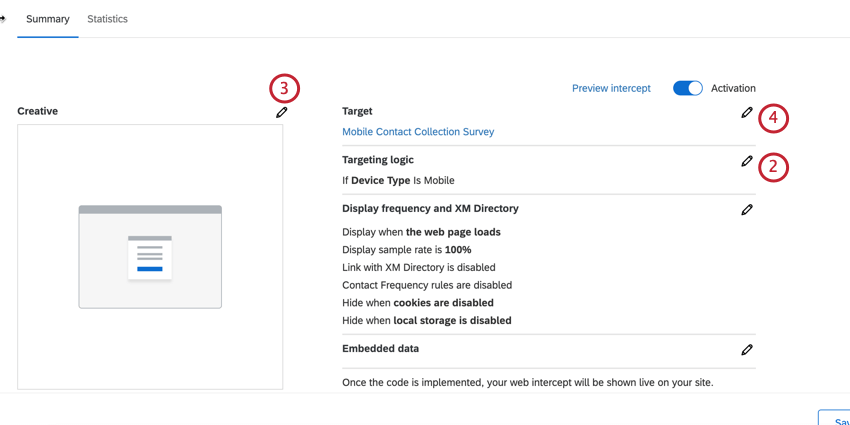
- Seleccione la diseño que invita a los usuarios a realizar la encuesta. Éste fue el diálogo diseño diálogo de respuesta que acabas de crear.
- Seleccione el objetivo para mostrar en el diseño. Esta es la encuesta que debe mostrarse cuando aparece la invitación. Esta es la encuesta de recopilación de información de contacto que creó en Paso 1.